Hirdetés
A Microsoft megerősítette hogy az ingyenes Windows 10 frissítés lejár. Július 29. után a Windows 10 licenc 119 dollárba kerül.
A Windows 10 ingyenes frissítési ajánlata volt az első Microsoft számára, amely minden eddiginél gyorsabb segítséget nyújtott az embereknek. És az idő fogy. Az ingyenes frissítési ajánlat július 29-én ér véget, és szeretnénk biztosítani, hogy ne hagyja ki.
Ha még nem áll készen a váltásra, de szeretné megbizonyosodni arról, hogy ne hagyja ki az ingyenes frissítési időszakot, akkor fedezetünk van.
Miért kellene most Windows 10-et szereznie?
Még akkor is, ha igazán elégedett vagy a jelenlegi operációs rendszerrel, akkor végül átvált a Windows 10-re. Általános támogatás Miért frissítsük a Windows rendszert a kiterjesztett támogatás végén?Végül minden Windows verzió támogatása lejár, így a PC-k tele vannak lyukakkal, rosszindulatú programok belépési pontjaival és a hackerek lehetőségeivel. A Windows 8 nemrég érte el a támogatási állapot végét - megmutatjuk, miért és hogyan ... Olvass tovább
A Windows 7 esetében a hivatalos 2015. január 13-án véget ért, és a meghosszabbított támogatási időszak 2020-ban lejár. Bízz bennem, gyorsabban fog jönni, mint gondolnád. Tehát értelme van egy ingyenes, nem kötelező frissítés előnyeinek.Az ingyenes frissítés biztosítása szintén egyszerű folyamat. A Windows 10 a licenckulcsot összekapcsolja a rendszer hardverével, különösen az alaplapjával. A rendszerének egyedi gépazonosítója van, amely állandóan be van jelentkezve a Microsoft Windows 10 frissítési adatbázisába. Tehát, ha frissít a Windows 10-re, majd visszatér a meglévő operációs rendszerhez, a hardver a Windows 10 számára digitálisan megilleti.
Még jobb, ha a frissítés kihasználása nem „fogyasztja” vagy módosítja az engedélyét. Ez azt jelenti, hogy a Windows 7, 8 vagy 8.1 licence megmarad, ahogy van, lehetővé téve, hogy újraaktiválhassa úgy, ahogy te látja (a meglévő licencszerződésekre is figyelemmel).
Frissítés, frissítés
Most az üzlet felé. Frissíthet a Windows 10 rendszerre az ingyenes frissítés előnyeinek kihasználása érdekében, majd azonnal frissítheti az előző operációs rendszerre. Kétféle módon lehet ezt megtenni; mindkettő lehetőséget ad a frissítési / leminősítési folyamat különböző adathordozókkal Hogyan lehet leminősíteni a Windows 10 rendszerről a Windows 7 vagy a 8.1 verzióraItt van a Windows 10, és talán nem ez volt az, amit vártál. Ha már frissítettél, végrehajthatod a visszagörgetést. És ha még nem tette meg, először hozzon létre egy rendszermentést. Megmutatjuk, hogyan. Olvass tovább .
Windows 7, 8, 8.1 műveletek
Ha futsz a Windows 7, 8 vagy 8.1 törvényes verziója Olcsó Windows 7 vagy 8 licencszerzés most, hogy ingyenesen frissítsen a Windows 10-reAggódik a régi vagy kalóz Windows példány jövője miatt? Itt az ideje, hogy megragadjon egy olcsó Windows 7 vagy 8 licencet, hogy biztosítsa magát az ingyenes frissítésről a Windows 10-re. Megmutatjuk... Olvass tovább , észre fogod venni a „Gyengéd” bátorítás a rendszer fejlesztése felé Az Agresszív Windows 10 frissítés blokkolása Windows 7 és 8.1 rendszerekenA Microsoft felgyorsítja erőfeszítéseit, hogy a felhasználók frissítsenek a Windows 10-re. Gyere 2016-ra, sokan felébresztenek egy új operációs rendszert, annak ellenére, hogy soha nem járultak hozzá a frissítéshez. Ne legyél az egyik ... Olvass tovább a Windows 10-re. Nos, most végre végre lehet adja át a Microsoft-nak, és kattintson a gombra rendben.
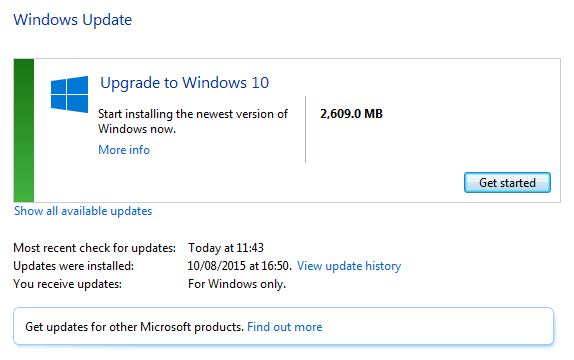
Mielőtt ezt megtenné, készítsen teljes biztonsági másolatot a meglévő operációs rendszerről a beépített Windows alkalmazások segítségével Hogyan készítsünk ISO képet a Windows rendszerrőlBiztonsági másolatot készíteni és visszaállítani a Windows biztonsági mentési eszközök nélkül? Ideje megtanulni, hogyan készítsen ISO képet a Windows PC-ről. Olvass tovább , vagy az Ön által választott harmadik féltől származó alkalmazás, például Macrium Reflect. Bármit is dönt, győződjön meg arról, hogy a biztonsági mentés vagy a rendszerkép teljes-e, mert ez az Ön jegye a visszatekeréshez.
Ezután, ha még nem rendelkezik ilyennel, hozzon létre egy rendszerjavító lemezt. Megtalálhatod itt olvashat utasításokat a Windows 8 javítólemez létrehozásáról Hogyan hozzunk létre egy Windows 8 helyreállítási lemeztA Windows újratelepítésének napjai, amikor működik, már régen eltűntek. A Windows 8 javításához mindössze egy helyreállító lemezt kell tartalmaznia, akár CD / DVD-n, USB-n, akár egy külső merevlemez-meghajtón. Olvass tovább . A Windows 7 felhasználóknak oda kell fordulniuk Vezérlőpult> Rendszer és karbantartás> Biztonsági másolat és visszaállítás. A bal oldali ablaktáblában válassza a lehetőséget Hozzon létre egy rendszerjavító lemezt, és kövesse az utasításokat.
Most, hogy biztonsági másolatot készített egy rendszerképről és egy helyreállító lemeztől, megkezdhetjük a munkát. Nyisd ki Windows Update, és kövesse az utasításokat a Windows 10-re való frissítéshez. A Windows Update használata biztosítja, hogy a beállítások, a testreszabás, a szoftver, a szoftverbeállítások és a fájlok a helyükön legyenek, amikor újból születik a Windows 10 jövőben.
Windows 10 műveletek
Ha megérkezik a Windows 10 ígért földjére, csak néhány feladatot kell elvégeznünk, mielőtt visszamegyünk a… múltba. A Windows 10 összes telepítési oldaláról tárgyalnia kell, és nagyon sok ilyen van. Korábban készítettem egy praktikus útmutatót, amely segít konfigurálja a Windows 10 adatvédelmi beállításait a telepítés során A Windows 10 adatvédelmi beállításainak konfigurálása a telepítés soránHa először telepíti a Windows 10 rendszert, akkor elégedetlen lehet a Microsoft által tett feltételezésekkel, amikor a telepítés során kiválasztják az Expressz beállításokat. Milyen szabadságot élvez a Microsoft az Ön magánéletével? Olvass tovább , ezért szánjon időt és válassza ki az Ön számára releváns lehetőségeket.
Ha belépsz, készíthetünk egy rendszerképet, amelyet később vissza lehet állítani a sorból. Menj oda Vezérlőpult> Fájlelőzmények. Az ablak bal alsó sarkában kell lennie Rendszerkép biztonsági mentése. Kattintson erre. Az új panel bal felső sarkában válassza a lehetőséget Hozzon létre egy rendszerképet.
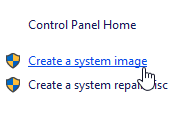
Alternatív megoldásként írja be mentés és visszaállítás a Cortana keresősávba, és válassza az alatti lehetőséget Beállítások, az alább látható módon. Az hozzon létre egy rendszerkép-linket A végső Windows 10 adatmentési útmutatóÖsszefoglaltuk az összes biztonsági mentési, visszaállítási, helyreállítási és javítási lehetőséget, amelyeket a Windows 10-en találtunk. Használja az egyszerű tippeinket, és soha ne ess kétségbe az elveszett adatok felett! Olvass tovább lesz az új ablak bal felső sarkában.
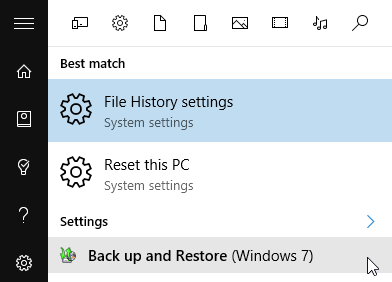
Most már számos lehetőség áll rendelkezésére arra vonatkozóan, hogy hol szeretné tárolni a rendszerképét. Válassza ki a használni kívánt meghajtót (ideális esetben külön a biztonsági mentés alatt álló fizikai lemeztől), vagy helyezze be a DVD-t. Ha DVD-útvonalon megy, készüljön fel több lemez használatára, az operációs rendszer méretétől, a rendszerbeállításoktól és más fontos fájloktól függően. Miután kiválasztotta a meghajtót vagy a lemezt, nyomja meg a gombot Következő, majd Indítsa el a biztonsági mentést. Most üljön vissza, készítsen egy csésze teát, és várjon.
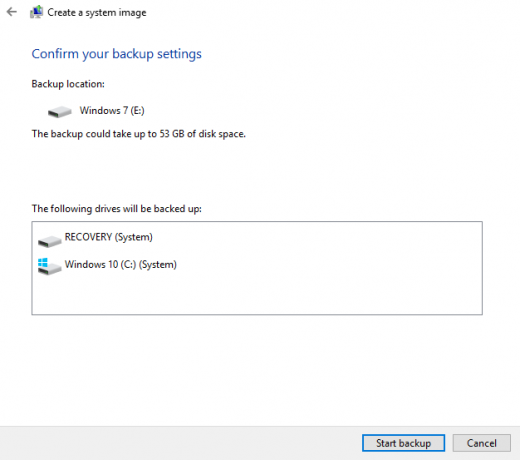
Miután a rendszerkép elkészült, visszatekerhetjük a rendszert az előző operációs rendszerre. típus felépülés a Cortana keresősávba, és válassza az első lehetőséget. Látnia kell egy lehetőséget Menjen vissza a Windows 7/8 / 8.1 verzióra.
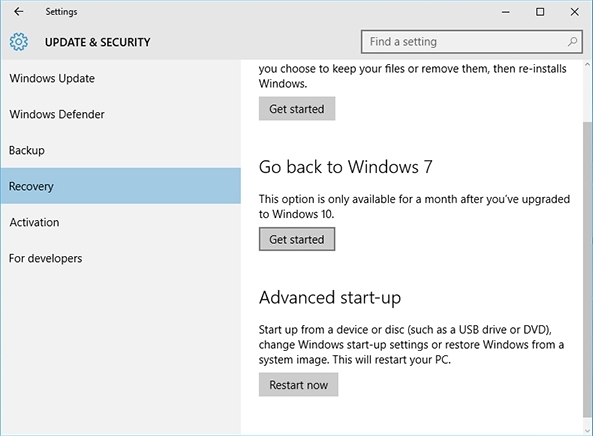
Válassza ezt. Ezután megjelenik egy párbeszédpanel, amelyben felteszi a kérdést: „miért mész vissza?” Végezze el a választást, majd nyomja meg a gombot Belép. Ezután figyelmezteti Önt, hogy ez valóban eltarthat egy ideig, és hogy a számítógép nem lesz elérhető a visszatekerés során. nyomja meg Következő, majd válassza a lehetőséget Visszalépés az előző Windows rendszerre.
Most már újra kell született a régi operációs rendszerbe, mindent pontosan oda, ahová hagyta. Ha ez a módszer nem sikerül, használhatja azt a rendszerképet, amelyet korábban ajánlottunk felkészülni.
A rendszerkép használata
Az ingyenes Windows 10 frissítés úgy működik, hogy másolatot készít a meglévő termékkulcsáról, és véglegesen hozzáfűzi azt a rendszer hardveréhez. A Microsoft minden frissített rendszert és a frissítéshez használt hardvert adatbázisban tart. Tehát a mostani frissítéssel megbizonyosodott az ingyenes frissítésről, és létrehozta a frissített rendszer rendszerképét, amelybe visszaléphet, amikor úgy dönt, hogy vált.
A rendszerkép használatához írja be felépülés a Start menü keresősávjára, és válassza az első lehetőséget. Az új ablakban válassza a lehetőséget Speciális helyreállítási módszerek, majd Használja a korábban létrehozott rendszerképeket a számítógép helyreállításához. Kövesse a képernyőn megjelenő utasításokat. A Windows 10 rendszerképének visszaállítása visszaállítja a számítógépet a létrehozás pontos pillanatára, és így egy kellemes, friss Windows 10 operációs rendszerrel lesz képes játszani.
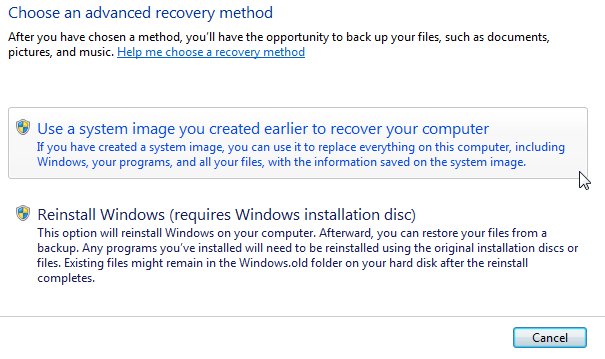
Ezt kell így tennem?
Ha nem aggódik a fájlok és a rendszerbeállítások megőrzése miatt, akkor nem.
Könnyedén töltse le a Windows 10 ISO-t Hogyan tölthetjük le a hivatalos Windows ISO fájlokat a Microsoft-tólA Windows telepítőfájljait ingyenesen letöltheti a Microsoft-tól. Megmutatjuk azt a hacket, amely lehetővé teszi az ISO fájlok letöltését a Windows 7, Windows 8.1 és Windows 10 bármely kiadására a Microsoft műszaki ... Olvass tovább , égethető egy indítható médiaforráshoz Indító CD / DVD / USB készítés a Windows telepítéséhezSzüksége van telepítő adathordozóra a Windows újratelepítéséhez? Tippjeink megmutatják, hogyan lehet indítható CD-t, USB-t vagy DVD-t létrehozni ISO-val a nulláról. Olvass tovább , és végezzen tiszta telepítést. Ez a folyamat kiküszöböli az esetleges másnapos fájlokat a régi fájlokból és az illesztőprogramokból, amelyekkel a Windows Update frissítési frissítése során találkozhat. Majd adja meg a meglévő licencet a Windows 10 telepítése során A végső Windows 10 aktiválási és licencgyakorlati kérdésekA Windows 10-et körülvevő egyik nagy zavar a licencre és az aktiválásra vonatkozik. Ez a GYIK rávilágít, megmagyarázza, mi változott a Windows 10 1511 verziójával (őszi frissítés), és lefordítja az aktiválással kapcsolatos hibakódokat. Olvass tovább folyamatot, és a Microsoftnak fel kell ismernie és elfogadnia kell ezt legitim kulcsként.
Következő a múlt őszi Windows 10 1511-es frissítése A Windows 10 őszi frissítésének bennfentes áttekintéseA Windows 10 őszi frissítése számos kisebb fejlesztést, néhány szolgáltatásfrissítést és egy csomó új beállítást tartalmaz. Megmutatjuk, mire számíthat, és mely alapértelmezett beállításokat módosíthatja. Olvass tovább , most már használhatja a meglévő Windows 7, 8 vagy 8.1 licencet az új operációs rendszer aktiválásához a telepítési folyamat során. Ennek ugyanaz a hatása, mint a Windows Update elérési útjának követésével, abban az esetben, ha a rendszer egy egyedi gépi azonosítót kap, amelyet összekapcsol az alaplapjával.
Ha úgy dönt, hogy ezt az utat követi, kérjük, ellenőrizze, hogy rendelkezik-e a régi operációs rendszer másolatát újratelepítésre, valamint a termékkulcsra, mivel nem lesz visszalépés.
Ezenkívül ne feledje, hogy ha visszatérsz az előző operációs rendszerhez, ez egy újabb tiszta telepítés lesz, azaz a rendszerbeállítások és a fájlok törlésre kerülnek - kivéve, ha biztonsági másolatot készített a beállításokról Frissítés a Windows 10 rendszerre, valamint a beállítások és az alkalmazások magával viteleJön a Windows 10, és Önnek lehetősége van választást csinálni. Vagy frissítheti a meglévő Windows-telepítést, vagy a nulláról is telepítheti a Windows 10-et. Megmutatjuk, hogyan kell áttérni a Windows 10 rendszerre ... Olvass tovább vagy állítsa vissza a korábban felvett rendszerképünket, amelyet javasolnánk.
Ezért alapvető fontosságú, hogy készítsen rendszerkép képet a jelenlegi operációs rendszerről, mielőtt bármilyen Windows 10 fóliába belép, függetlenül attól, hogy ezt a végső pihenőhelyet szándékozik-e tenni.
És ha elmész, el is megy?
Igen. Ha a frissítés nem sikerül a Microsoft által meghatározott, július 29-én végződő ütemterv alatt, akkor függönyö van az ingyenes Windows 10 példányra, és 119 dolláros kiadást fog keresni egy fényes új licencre.
Van azonban egy kivétel. A Microsoft megerősítette ügyfelek segítő technológiák felhasználásával Ezek a segítő technológiai fejlesztések átalakítják az életet Olvass tovább továbbra is ingyenesen kapja a frissítést, „hogy megvalósítsuk a Windows 10 akadálymentességére korábban megosztott jövőképünket”
A Microsoftnak még el kell magyaráznia, hogy ezek a segítő technológiát használók hogyan tudják ingyenesen letölteni és / vagy frissíteni a Windows 10 rendszerre. Azt is szeretném tudni, hogy ez az ajánlat kibővül-e azokkal is, akik július 29-től bekapcsolják a segítő technológiákat.
Ha „umming and ahhing” a frissítésről, most itt az ideje. Ne hagyja ki a lehetőséget, hogy megragadjon egy ingyenes Windows 10 példányt, mert hallotta a rossz visszacsatolásokat, vagy egyszerűen nem hajlandó hagyni a régi operációs rendszert hátra. Frissítés, visszalépés, és szánjon rá időt!
Felújítják a július 29-i határidő előtt? Gondolod, hogy a Windows 10 készen áll, vagy azonnal visszalép? Hiányzik-e a Windows 10? Tudassa velünk alább!
Gavin a MUO vezető írója. Ezenkívül a MakeUseOf kripto-központú testvére webhelyének, a Blocks Decoded szerkesztője és SEO igazgatója. Van egy BA (Hons) kortárs írása digitális művészeti gyakorlatokkal, amelyeket Devon dombjaiból ölelnek fel, valamint több mint egy évtizedes szakmai tapasztalattal rendelkezik. Nagyon sok teát fogyaszt.